รีวิว Oculus Go: Proof VR คืออนาคตของความบันเทิงจริงๆ

แม้จะมีความพยายามมากมาย แต่ VR ก็ไม่เคยสามารถเอาชนะลีกใหญ่ได้ แม้ว่าจะเป็นที่ถกเถียงกันอยู่ว่าทั้ง PlayStation VR และ Samsung Gear VR ช่วยได้
หากคุณประสบปัญหาบางอย่างกับ Outlook ใน Windows หรือคุณไม่สามารถเริ่มOutlook ได้คุณจะต้องเริ่ม Outlook ในเซฟโหมดเพื่อแก้ไขปัญหาที่เกี่ยวข้องกับปัญหา และไม่ใช่แค่ Outlook เท่านั้น แอปพลิเคชัน Microsoft Office แต่ละตัวมีตัวเลือกเซฟโหมดในตัว ตอนนี้ เซฟโหมดช่วยให้โปรแกรมในกรณีนี้ Outlook ทำงานบนการกำหนดค่าขั้นต่ำได้โดยไม่ต้องใช้โปรแกรมเสริมใดๆ
สิ่งหนึ่งที่ง่ายและสำคัญที่สุดที่ต้องทำในกรณีที่คุณไม่สามารถเริ่ม Outlook ได้คือการเปิดแอปพลิเคชันในเซฟโหมด ทันทีที่คุณเปิด Outlook ในเซฟโหมด โปรแกรมจะเริ่มต้นโดยไม่มีการตั้งค่าแถบเครื่องมือหรือส่วนขยายที่กำหนดเอง และจะปิดใช้งานบานหน้าต่างการอ่านด้วย ในบทความนี้ คุณจะได้เรียนรู้เกี่ยวกับวิธีการเริ่ม Outlook ในเซฟโหมด
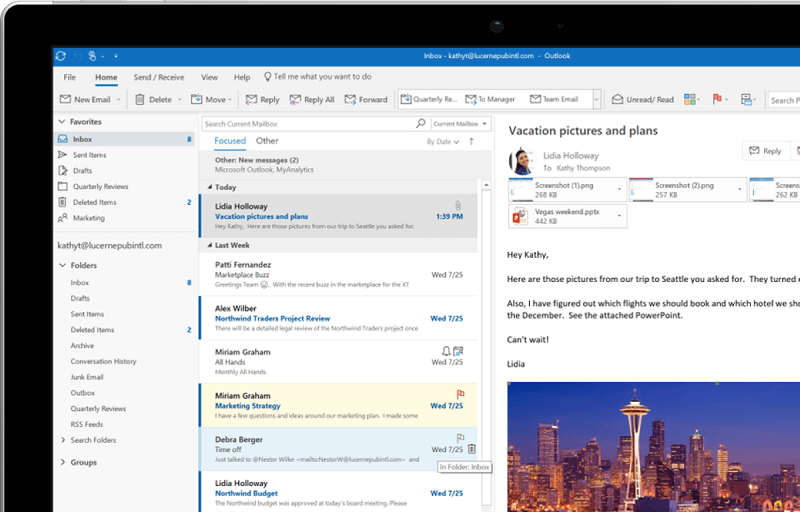
ฉันจะเปิดใช้ Outlook ในเซฟโหมดได้อย่างไร
มีสามวิธีในการเริ่ม Outlook ในเซฟโหมด –
สารบัญ
3 วิธีในการเริ่ม Outlook ในเซฟโหมด
วิธีที่ 1: เปิด Outlook ในเซฟโหมดโดยใช้ CTRL Key
นี่เป็นวิธีที่เร็วและง่ายกว่าที่จะใช้ได้กับ Outlook ทุกเวอร์ชัน การทำเช่นนี้มีขั้นตอนคือ -
1. บนเดสก์ท็อปของคุณ ให้มองหาไอคอนทางลัดของไคลเอนต์อีเมล Outlook
2. กดปุ่มCtrlบนแป้นพิมพ์และดับเบิลคลิกที่ไอคอนทางลัดนั้น
หมายเหตุ:คุณยังสามารถค้นหา Outlook ในการค้นหาของ Windows จากนั้นกดปุ่ม CTRL ค้างไว้แล้วคลิกไอคอน Outlook จากผลการค้นหา
3. ข้อความจะปรากฏขึ้นพร้อมกับข้อความว่า “ คุณกำลังกดปุ่ม CTRL ค้างไว้ คุณต้องการเริ่ม Outlook ในเซฟโหมดหรือไม่? ”
4. ตอนนี้ คุณต้องคลิกปุ่มใช่เพื่อเรียกใช้ Outlook ในเซฟโหมด
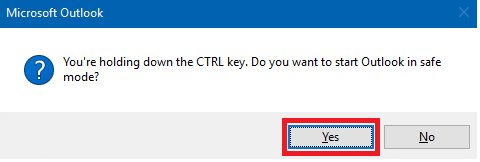
5.Now เมื่อ Outlook จะถูกเปิดใน Safe Mode คุณสามารถรู้ได้โดยเห็นข้อความในแถบชื่อเรื่อง: Microsoft Outlook (Safe Mode)
วิธีที่ 2: เริ่ม Outlook ในเซฟโหมดด้วย /safe Option
ถ้าด้วยเหตุผลบางประการ คุณไม่สามารถเปิด Outlook ในเซฟโหมดโดยใช้ปุ่มลัด CTRL หรือคุณไม่พบไอคอนทางลัดของ Outlook บนเดสก์ท็อป คุณสามารถใช้วิธีนี้เพื่อเริ่ม Outlook ในเซฟโหมดได้ตลอดเวลา คุณต้องเรียกใช้คำสั่ง Outlook Safe mode พร้อมกับคำสั่งเฉพาะในการค้นหาของ Windows ขั้นตอนคือ -
1. คลิกที่ Start Menu จากนั้นในแถบค้นหาให้พิมพ์ดังนี้: outlook.exe /safe
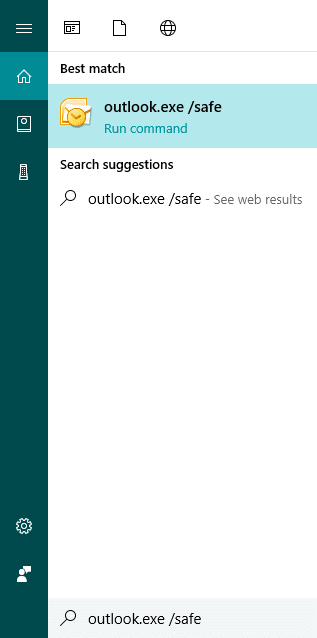
2. คลิกที่ผลการค้นหาและ Outlook ของ Microsoft จะเริ่มในเซฟโหมด
3. หรือคุณสามารถเปิดหน้าต่าง Run โดยกดแป้นWindows + Rปุ่มลัด
4. จากนั้น พิมพ์คำสั่งต่อไปนี้ลงในกล่องโต้ตอบ Run และกด Enter: Outlook.exe /safe
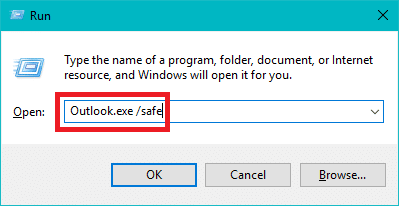
วิธีที่ 3: สร้างทางลัด
ตอนนี้ ถ้าคุณต้องการเริ่ม Outlook ในเซฟโหมดบ่อยๆ คุณสามารถสร้างตัวเลือกทางลัดบนเดสก์ท็อปเพื่อให้เข้าถึงได้ง่ายขึ้น นี่เป็นวิธีที่ดีที่สุดในการมีตัวเลือกเซฟโหมดเสมอเมื่อคลิก แต่การสร้างทางลัดอาจซับซ้อนเล็กน้อย อย่างไรก็ตาม ขั้นตอนในการสร้างทางลัดนี้คือ:
1.ไปที่เดสก์ท็อปของคุณ จากนั้นคุณต้องคลิกขวาบนพื้นที่ว่างและเลือกใหม่ > ทางลัด
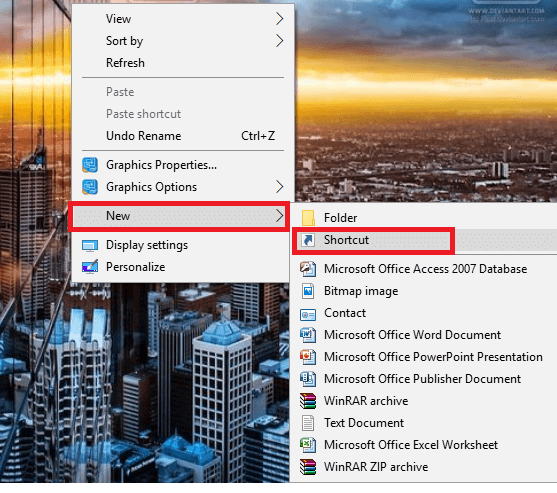
2. ตอนนี้ คุณต้องพิมพ์เส้นทางแบบเต็มไปยัง Outlook.exe และใช้สวิตช์ “/safe”
3. เส้นทางแบบเต็มของ Outlook ขึ้นอยู่กับสถาปัตยกรรม Windows และเวอร์ชัน Microsoft Office ที่คุณมี:
สำหรับ Windows ที่มีเวอร์ชัน x86 (32 บิต) เส้นทางที่คุณต้องพูดถึงคือ:
C:\Program Files\Microsoft Office\Office
สำหรับ Windows ที่มีเวอร์ชัน x64 (64 บิต) เส้นทางที่คุณต้องพูดถึงคือ:
C:\Program Files (x86)\Microsoft Office\Office < version-number>
4. ในช่องป้อนข้อมูล คุณต้องใช้เส้นทางแบบเต็มของ outlook.exe พร้อมกับคำสั่งเซฟโหมด:
“C:\Program Files (x86)\Microsoft Office\Office16\outlook.exe” /safe
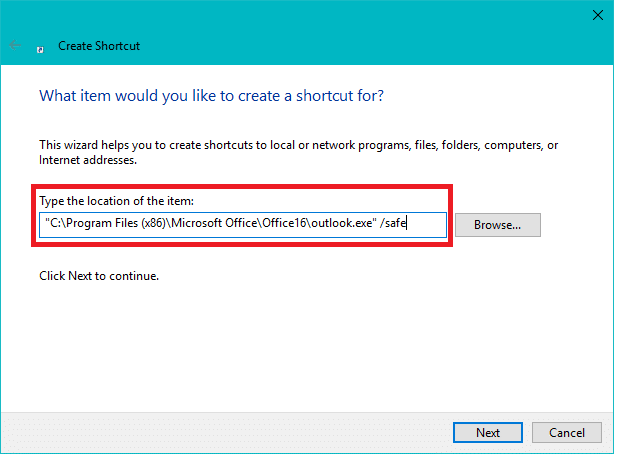
5. ตอนนี้กด ตกลง เพื่อสร้างทางลัดนี้
มีคีย์เสริมสำหรับการเรียกใช้แอปพลิเคชันในเซฟโหมดของ Outlook 2007/2010
ที่แนะนำ:
ฉันหวังว่าด้วยความช่วยเหลือจากขั้นตอนข้างต้น คุณสามารถเปิดหรือเริ่ม Outlook ในเซฟโหมดได้ หากคุณยังคงมีคำถามใดๆ เกี่ยวกับคู่มือนี้ โปรดอย่าลังเลที่จะถามพวกเขาในส่วนความคิดเห็น
แม้จะมีความพยายามมากมาย แต่ VR ก็ไม่เคยสามารถเอาชนะลีกใหญ่ได้ แม้ว่าจะเป็นที่ถกเถียงกันอยู่ว่าทั้ง PlayStation VR และ Samsung Gear VR ช่วยได้
เครือข่ายองค์กรของคุณอาจถูกล็อคไว้อย่างปลอดภัยกว่า Fort Knox แต่นั่นไม่ได้หมายความว่าพนักงานที่ทำงานทางไกลและพนักงานบนท้องถนนของคุณจะสบายดี
นักเล่นเกมชื่นชอบคอนโซล Xbox เนื่องจากมีความเข้ากันได้แบบย้อนหลัง ซึ่งหมายความว่าผู้เล่นสามารถใช้อุปกรณ์เสริมรุ่นเก่าบนคอนโซลรุ่นใหม่ได้ ด้วยการเปิดตัว Xbox
หนึ่งในคุณสมบัติที่น่าประทับใจที่สุดของ Microsoft Excel คือคุณสามารถแชร์ไฟล์ของคุณกับผู้อื่นเพื่อดู/แก้ไขได้ อย่างไรก็ตาม บางครั้งคุณก็
“The Legend of Zelda: Tears of the Kingdom” นำเสนอทางเลือกที่หลากหลายในการสร้างยานพาหนะหรือเครื่องจักรที่ใช้ในเกม หมดแล้ว
Blox Fruits นำเสนอคลังแสงอาวุธอันน่าทึ่งให้ผู้เล่นได้ต่อสู้ด้วย และ Saber เวอร์ชัน 2 (V2) ก็เป็นมีดที่ยอดเยี่ยมที่จะเพิ่มลงในคลังของคุณ ของมัน
ธีม MIUI สามารถสูดอากาศบริสุทธิ์สำหรับผู้ใช้ Xiaomi Android ช่วยให้พวกเขาเปลี่ยนรูปลักษณ์โทรศัพท์ได้บ่อยเท่าอารมณ์ หากคุณเป็น MIUI
กลโกงสามารถทำให้กระบวนการเล่นเกมสนุกยิ่งขึ้นและช่วยคุณประหยัดเวลาได้มาก ในความเป็นจริงกลโกงเป็นส่วนสำคัญของ Sims 4 แม้แต่ผู้พัฒนาเกมก็ตาม
ปฏิเสธไม่ได้ว่าแอปอีเมล เช่น Gmail มีอิทธิพลอย่างมากต่อวิธีที่เราโต้ตอบกันในปัจจุบัน ทั้งทางสังคมและทางอาชีพ พวกเขาอนุญาตคุณ
หลายๆ สถานการณ์อาจทำให้คุณต้องการย้ายไปยังอีเมลใหม่ บางทีคุณอาจเพิ่งสำเร็จการศึกษาและไม่ต้องการอีเมลโรงเรียนอีกต่อไป หรือคุณได้ตัดสินใจแล้ว
หากคุณกำลังมองหาเครื่องมือการจัดการโครงการสำหรับธุรกิจขนาดเล็กหรือองค์กรขนาดใหญ่และจำกัดตัวเลือกของคุณให้แคบลงเหลือ Monday.com หรือ Asana เรา
https://www.youtube.com/watch?v=st5MKQIS9wk คุณไม่จำเป็นต้องเป็นอาชญากรที่ถูกหมายตัวหรือบุคคลลึกลับระดับนานาชาติเพื่อต้องการหมายเลขโทรศัพท์ชั่วคราว
ในฐานะหนึ่งในโซเชียลเน็ตเวิร์กที่ได้รับความนิยมมากที่สุด Instagram นำเสนอฟีเจอร์ที่น่าตื่นเต้นมากมายให้กับผู้ใช้ แม้ว่าแอปจะเชื่อถือได้เกือบตลอดเวลาก็ตาม
คุณกำลังพยายามค้นหาโปรไฟล์ Instagram ของใครบางคน และสิ่งที่คุณพบคือ “ไม่พบผู้ใช้” ใช่หรือไม่? ไม่ต้องกังวล; ไม่ใช่แค่คุณคนเดียว. นี้
การเชื่อมต่อบัญชี Spotify และ Discord ของคุณจะทำให้เพื่อนช่องของคุณเห็นว่าคุณกำลังเพลิดเพลินกับเพลงอะไรขณะสตรีม พวกเขามีตัวเลือกในการฟัง
หากคุณเป็นเจ้าของธุรกิจขนาดเล็ก คุณจะรู้ว่าการทำธุระที่ต้องดำเนินการนั้นต้องใช้ความพยายามมากเพียงใด คุณต้องติดตามหลาย ๆ อย่างเพื่อให้แน่ใจว่าทุกอย่างดำเนินไปอย่างราบรื่น
ชุด Nintendo Labo Toy-Con ใหม่กำลังมาถึงแล้ว แฟนๆ ที่ชื่นชอบการสร้างสรรค์จากกระดาษแข็งจะต้องถูกใจ! Nintendo เพิ่งเปิดตัววิดีโอที่จะดูอย่างใกล้ชิด
การแจ้งเตือนของ Google Chrome ในตอนแรกได้รับการตั้งค่าเพื่อเป็นประโยชน์ต่อผู้ใช้ แต่ก็สร้างความรำคาญให้กับหลาย ๆ คนมากกว่า หากคุณเป็นประเภทที่ไม่อยาก
หนึ่งในแอปพลิเคชั่นส่งข้อความที่ใช้กันอย่างแพร่หลายทั่วโลกคือ WhatsApp ดังนั้นไม่ว่าคุณจะไปที่ไหน หากมีการเชื่อมต่อ Wi-Fi คุณก็สามารถใช้งานได้ต่อไป
ถึงเวลาแล้ว ยานอวกาศแคสซินีของนาซาได้ดำดิ่งลงสู่ชั้นบรรยากาศของดาวเสาร์ในภารกิจสุดท้าย หลังจากการทัวร์รอบ 13 ปีครั้งยิ่งใหญ่ของดาวเสาร์


















